Pridėkite „Ubuntu“ sistemos apribojimus naudodami „Lockdown Editor“ („Pessulus“)
„Linux“ laikoma viena saugiausių operacinių sistemų, tačiau kas būtų, jei nustatytumėte savo sistemą viešam naudojimui? Tuomet reikia nustatyti kai kurias kompiuterio naudojimo taisykles, kad vartotojai yra tik tam tikrose sistemos vietose ir neturėtų žaisti su jautria galimybės. Ubuntu galite naudotis Užrakinimo redaktorius (pesulas) Norėdami užrakinti savo parametrus, specialiai „Gnome Desktop“ ir „Panels“.
Leiskite ištirti, kaip mes galime įdiegti jį Ubuntu, eikime į Programos> Pridėti / pašalinti, ir pasirinkti „Lockdown Editor“ ir spustelėkite Taikyti pakeitimus.

Įdiegti tai užtruks keletą minučių. Baigę diegti galėsite paleisti iš Sistema> Administravimas> Užrakinimo redaktorius. Dabar yra keletas kategorijų, kurios leidžia užrakinti sistemos parinktis Generolas kategorijoje galite taikyti bendrąsias taisykles, pvz., galite neleisti komandinės eilutės sąsajos, spausdinti ir išsaugoti diske. Atminkite, kad šias taisykles turėtumėte taikyti prisijungę kaip pagrindinis sistemos administratorius, taigi šios taisyklės bus taikomos visiems kitiems vartotojams.

Panašiai galite valdyti skirtingas skydelio parinktis iš Skydas Kategorija. Jei ruošiate savo sistemą viešam naudojimui, visada geriau patikrinti visas galimas parinktis. Čia rasite variantų Užrakinkite skydelius, Išjungti jėgos nutraukimą, Išjungti užrakinimo ekraną ir Išjungti atsijungimą.
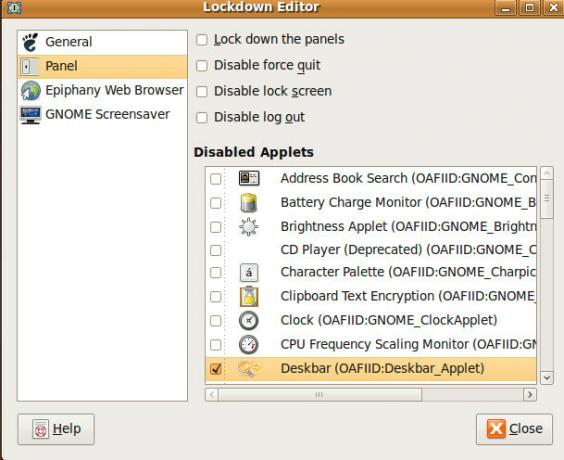
Naudodami „Lockdown Editor“ galėsite kontroliuoti veiksmus, kuriuos kiti vartotojai gali atlikti jūsų „Ubuntu“ sistemoje. Mėgautis!
Paieška
Naujausios žinutės
Kaip blokuoti reklamą naudojant „Pi-Hole Linux“ įrankį
Ar žinojai, kad yra galimybė blokuoti jūsų namuose esančius skelbim...
Kaip naudotis didžiuliu WebUI Linux
Daug „torrent“ klientų „Linux“ palaikyti serverio režimą, kitaip va...
Kaip naudoti "Gkill", norint sustabdyti problemines programas, veikiančias Linux
„Linux“ netrūksta užduočių žudymo programų. Tačiau labai trūksta pa...



